विज्ञापन
कई लोगों ने अभी भी माइक्रोसॉफ्ट एज को अपने पसंदीदा ब्राउज़र के रूप में उपयोग करने का निर्णय नहीं लिया है। हालांकि, उन लोगों के लिए जिन्होंने छलांग लगाई है या अन्य अभी भी इस पर विचार कर रहे हैं फ़ायरफ़ॉक्स-लवर्स गाइड टू माइक्रोसॉफ्ट एज ब्राउज़रपक्षपात को एक तरफ रखते हुए, क्या एज किसी भी अच्छा है? मैंने इसे अपने निजी पसंदीदा वेब ब्राउज़र फ़ायरफ़ॉक्स के खिलाफ गड्ढे में डालने का फैसला किया, यह देखने के लिए कि यह कैसे तुलना करता है। यहाँ मैं क्या पाया है। अधिक पढ़ें , इसमें कुछ महान उत्पादकता विशेषताएं हैं। बिल्ट-इन टूल्स से लेकर समय बचाने वाले एक्सटेंशन, यहां कुछ ही हैं जो आपको उत्पादक बने रहने में मदद कर सकते हैं।
टिप्पणी, क्लिप, और जल्दी से बचाओ
Microsoft Edge में वेब नोट सुविधा में त्वरित क्लिप, नोट्स और हाइलाइटिंग के लिए सही उपकरण है। बेशक, आप लेख को क्लिप करने के लिए एवरनोट जैसे अन्य एक्सटेंशन का उपयोग कर सकते हैं, लेकिन सही तरीके से निर्मित इस आसान सुविधा के साथ, यह बस सुविधाजनक है। तो, आप रंग, टिप्पणी, क्लिप, और आगे बढ़ सकते हैं।
टूल का उपयोग करने के लिए, क्लिक करें वेब नोट आपके टूलबार में बटन। फिर आपको एक टिप्पणी, और टिपिंग टूल के साथ पेन, हाइलाइटर और इरेज़र सहित शीर्ष पर अपने सभी विकल्प दिखाई देंगे। कलम और हाइलाइटर उपकरण आपको विभिन्न प्रकार के रंगों में से एक का चयन करने देते हैं जो पृष्ठ पर इसके विपरीत होता है।
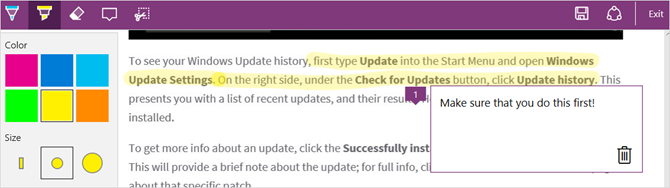
एक बार जब आप नोट कर लें या जिस पेज को आप चाहते हैं उसके हिस्से को क्लिप कर दें, आप इसे सेव या शेयर कर सकते हैं। टूलबार के दाईं ओर बटन दोनों विकल्प प्रदान करते हैं। आप अपने आइटम को OneNote, पसंदीदा या पठन सूची में सहेज सकते हैं। पसंदीदा या पठन सूची में सहेजते समय आप क्लिपिंग का नाम भी संपादित कर सकते हैं। या, आप Cortana अनुस्मारक, मेल, OneNote, या ट्विटर पर साझा कर सकते हैं।
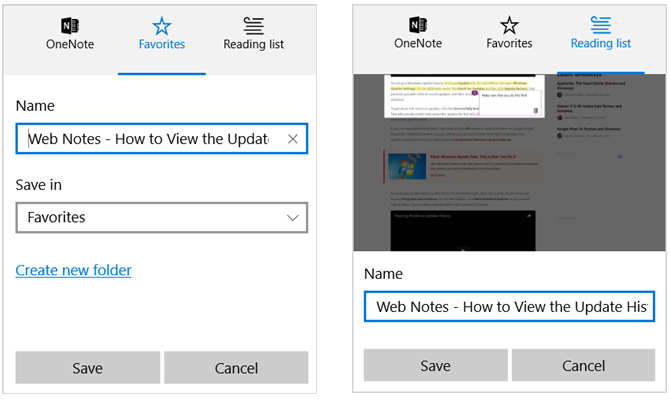
आसान एक्सटेंशन का उपयोग करें
जबकि वहाँ की एक विशाल विविधता नहीं हो सकती है Microsoft एज के लिए एक्सटेंशन 10 सर्वश्रेष्ठ Microsoft एज ब्राउज़र एक्सटेंशन आज आपको आजमाने चाहिएनवीनतम विंडोज 10 अपग्रेड आखिरकार माइक्रोसॉफ्ट एज में ब्राउज़र एक्सटेंशन लाता है। हमने उपलब्ध एक्सटेंशनों की जांच की है और आपको दिखाया है कि कौन से आपके समय के लायक हैं। अधिक पढ़ें फिर भी, कुछ निश्चित रूप से सुविधाजनक हैं। त्वरित नेविगेशन और तेज़ फ़ाइल एक्सेस के लिए, आपको कवर किया गया है।
माउस इशारे
स्क्रॉल करने, टैब नेविगेट करने और अपने ब्राउज़र में आगे या पीछे जाने के लिए, माउस जेस्चर को देखें। यह एक्सटेंशन Microsoft माउस को किसी विशेष उपकरण या टच स्क्रीन के बिना इन क्रियाओं को नियंत्रित करने के लिए आपके माउस का उपयोग करने देता है। आप बस अपना दाहिना माउस बटन दबाए रखें और फिर एक्शन (जैसे ड्राइंग) एरो करें।
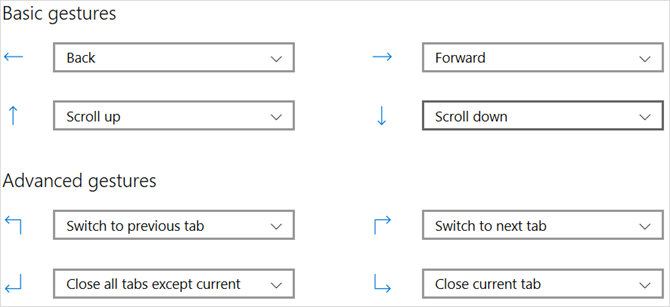
इस विस्तार के बारे में अच्छी बात यह है कि यह आपकी प्राथमिकताओं के अनुकूल है। आप इशारों को आसानी से कॉन्फ़िगर कर सकते हैं। इसलिए, यदि आप चाहते हैं कि डाउन एरो जेस्चर नीचे स्क्रॉल करने के बजाय करंट टैब को बंद करे, तो यह एक साधारण बदलाव है।
आप सेटिंग को सक्षम या अक्षम भी कर सकते हैं जैसे कि एक नए टैब में एक लिंक खोलना, खींचकर दिखाना, एक्शन टिप्स दिखाना और हावभाव ट्रैक दिखाना।
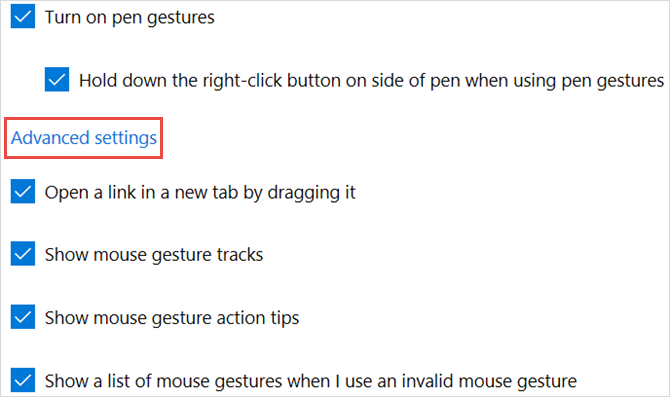
कार्यालय ऑनलाइन
जब आपको Office ऑनलाइन दस्तावेज़ देखने या बनाने के लिए तेज़ पहुँच की आवश्यकता होती है, तो Microsoft Edge एक्सटेंशन काम रखने के लिए एक अच्छा है। आप Word Online, Excel Online, PowerPoint Online, OneNote Online या Sway के साथ एक नया दस्तावेज़ बना सकते हैं। जब आप अपना चयन करते हैं, तो एक नया टैब सीधे एप्लिकेशन वेबसाइट पर खुल जाएगा।
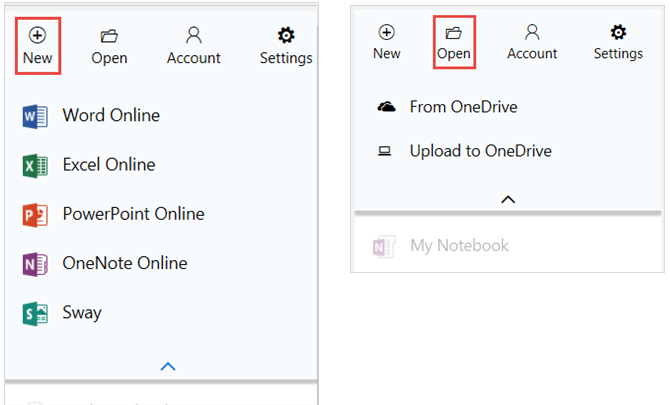
जब आप पहली बार एक्सटेंशन बटन पर क्लिक करते हैं, तो आपको अपने सबसे हाल के कार्यालय ऑनलाइन दस्तावेजों की एक सूची दिखाई देगी। यह एक दस्तावेज़ को जल्दी से खोलने के लिए सुपर सुविधाजनक है। साथ ही, आप OneDrive से एक फ़ाइल खोल सकते हैं और एक अपलोड भी कर सकते हैं।
एक्सटेंशन स्थापित करना
यदि आपने अभी तक Microsoft Edge के लिए उपलब्ध एक्सटेंशन की जाँच नहीं की है, तो आप ऐसा कर सकते हैं Microsoft वेबसाइट. वैकल्पिक रूप से, यदि आपके पास Microsoft Store आपके कंप्यूटर पर स्थापित है, तो बस क्लिक करें अधिक (तीन-डॉट आइकन) अपने टूलबार से। फिर, चयन करें एक्सटेंशन > स्टोर से एक्सटेंशन प्राप्त करें. एक्सटेंशन को डाउनलोड और इंस्टॉल करने के संकेतों का पालन करें।
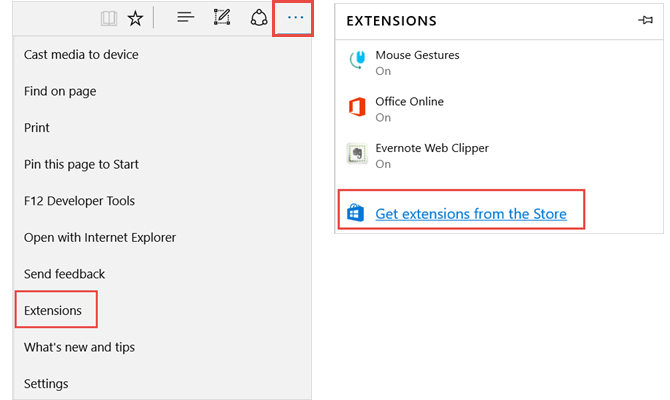
स्थापना पूर्ण होने के बाद आपको एक सूचना प्राप्त होगी और उसके बाद पूछा जाएगा इसे चालू करो. शुरू करने के लिए यह क्रिया आवश्यक है विस्तार का उपयोग कर सब कुछ आप Microsoft एज ब्राउज़र एक्सटेंशन के बारे में पता करने की आवश्यकता हैMicrosoft एज अनुपलब्ध है एक सुविधा एक्सटेंशन है। विंडोज इंसाइडर्स अब पहले आधिकारिक एक्सटेंशन और मैन्युअल रूप से Google क्रोम से पोर्ट एक्सटेंशन का परीक्षण कर सकते हैं। हम आपको वह सब कुछ दिखाते हैं जो आपको जानना चाहिए। अधिक पढ़ें .
Cortana की मदद लें
चाहे आप उपयोग करें आपकी विंडोज मशीन पर Cortana आपका बेस्ट विंडोज 10 टू-डू लिस्ट ऐप Cortana + Wunderlist हैCortana कार्य और कार्य सूची को संभाल सकता है। वह अब आपकी Wunderlist से भी जुड़ती है। हम आपको दिखाते हैं कि आप अपनी सभी सूचियों को Cortana के साथ कैसे प्रबंधित कर सकते हैं। अधिक पढ़ें या मोबाइल उपकरण, आपके ब्राउज़र में सही समय बचाने के लिए एप्लिकेशन में अद्भुत विशेषताएं हैं। आप जो कर रहे हैं उसे रोकने या कॉर्टाना की मदद से दूर जाने की जरूरत नहीं है।
Cortana से कुछ भी पूछें
यदि आप अनुसंधान कर रहे हैं या किसी विषय से संबंधित अधिक जानकारी चाहते हैं, तो Cortana से पूछें। ऐसा करने के लिए, पृष्ठ पर संबंधित पाठ को केवल राइट-क्लिक करें, और चुनें Cortana से पूछें संदर्भ मेनू से।
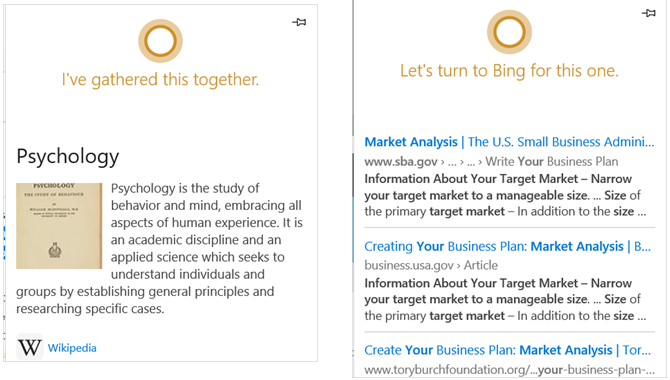
अगला, उस विषय पर Cortana के सुझावों के साथ एक साइडबार खुलेगा। आप अपने वर्तमान वेब पेज पर रहते हुए आसानी से परिणाम देख सकते हैं। बस याद रखें कि परिणामों के भीतर एक लिंक का चयन करने से पृष्ठ एक ही टैब में खुल जाएगा।
युक्तियाँ Cortana से
जब आप एक वेब पेज पर आते हैं जो Cortana को मदद करने के लिए उकसाता है, तो आइकन आपको क्लिक करने के लिए अपने टूलबार में दिखाई देगा। इस प्रकार की साइटों के उदाहरणों में रेस्तरां, खरीदारी और संगीत वीडियो शामिल हैं।
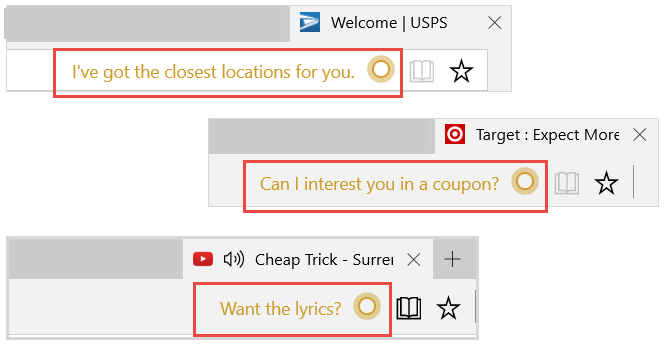
उदाहरण के लिए, यदि आप स्टेक-एन-शेक वेबसाइट पर हैं, तो कोरटाना यह कहकर पॉप अप कर सकती है मेरे पास आपके लिए निकटतम स्थान हैं. फिर आइकन पर क्लिक करने के साथ, वे स्थान एक नक्शे के साथ साइडबार में खुलेंगे और दिशाओं के लिए लिंक होंगे।
यदि आप किसी शॉपिंग साइट पर जा रहे हैं, तो Cortana आपको बता सकता है कि कूपन या ऑफ़र उपलब्ध हैं। बस साइडबार में प्रदर्शित आइटम पर क्लिक करें और बंद करें आप कुछ पैसे बचाने के लिए जाते हैं। अन्य ऑफ़र भी प्रदर्शित कर सकते हैं जैसे कि इन-स्टोर छूट बिना किसी कोड की आवश्यकता के।
जब आप एक संगीत वीडियो देख रहे हों, तो कोरटाना पूछ सकता है कि क्या आप बोल पसंद करेंगे। उपरोक्त विकल्पों की तरह, उन गीतों को फिर साइडबार में प्रदर्शित किया जाएगा। माइक्रोसॉफ्ट एज के लिए कोरटाना के साथ, आपको वीडियो को रोकना नहीं होगा और साथ में गाने के लिए खुद को खोजना होगा।

ध्यान दें कि Microsoft Edge का उपयोग करते समय Cortana से सुझाव प्राप्त करने के लिए, आपको पहले अनुमति देनी पड़ सकती है। इस पर निर्भर करते हुए आपकी वर्तमान सेटिंग माइक्रोसॉफ्ट एज में हर सेटिंग के लिए एक क्विक एंड डर्टी गाइडयदि आप एज का उपयोग करने का निर्णय लेते हैं, तो आपको सबसे पहले ब्राउज़र को सेट करना चाहिए, जिसमें आपकी आवश्यकताओं के अनुसार सभी सेटिंग्स को शामिल करना शामिल है। यहां वह सब कुछ है जो आपको जानना चाहिए। अधिक पढ़ें , आपको अपने स्थान, स्थान इतिहास और ब्राउज़िंग इतिहास तक पहुँच की अनुमति देने की आवश्यकता हो सकती है।
आपके लिए आपके टैब्स काम करें
Microsoft Edge में कुछ अच्छे टैब फीचर्स हैं जो आपको ब्राउज़ करते हैं और जहाँ आप जल्दी जाना चाहते हैं। आप उन साइटों को रख सकते हैं जिनका आप नियमित रूप से उपयोग करते हैं और संघर्ष के बिना अपने अन्य टैब का पूर्वावलोकन करते हैं।
पिन टैब
यदि आप प्रतिदिन एक ही वेबसाइट पर जाते हैं, तो उसे पिन करें। साइट खुलने के साथ, टैब पर राइट क्लिक करें और चुनें पिन. अब, हर बार जब आप Microsoft एज खोलते हैं, तो वह वेबसाइट उसी टैब पर प्रदर्शित होगी।

यदि आप कई टैब पिन करने का निर्णय लेते हैं, तो आप उन्हें आसानी से पुनर्व्यवस्थित कर सकते हैं। जिस टैब को आप स्थानांतरित करना चाहते हैं, उसे दबाए रखें और उसे अपने नए स्थान पर खींचें। आप ब्राउज़र विंडो से दूर खींचकर और खींचकर टैब को अपनी स्वयं की विंडो में भी स्थानांतरित कर सकते हैं। बस ध्यान रखें कि यदि आप ऐसा करते हैं, तो पिन किए गए टैब अब आपके ब्राउज़र को खोलने पर स्वचालित रूप से दिखाई नहीं देंगे।
टैब का पूर्वावलोकन करें
आपने पहले ही इस पर ध्यान दिया होगा, लेकिन जब आप प्रत्येक टैब पर अपने माउस को घुमाते हैं, तो एक छोटा पूर्वावलोकन दिखाई देता है। फिर, पूर्वावलोकन पर क्लिक करके उस टैब पर पॉप अप करें। जब आप एक साथ कई टैब खोलते हैं और जल्दी से नेविगेट करना चाहते हैं तो यह एक सुविधाजनक सुविधा है।
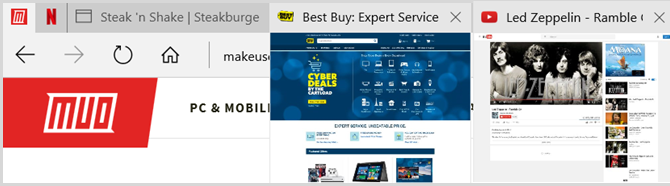
क्या एज फीचर आपको सबसे ज्यादा प्रोडक्टिव रखता है?
हो सकता है कि वेब नोट उपकरण आपको नोटों को तेज़ी से पकड़ने में मदद करे, शायद कॉर्टाना आपको सूचनाओं को तेज़ कर दे, या हो सकता है कि एक्सटेंशन आपको आसानी से घूमने दें।
कौन सा उपकरण आपको सबसे अधिक उत्पादक रखता है Microsoft एज का उपयोग करते समय माइक्रोसॉफ्ट एज और IE11 के लिए 17 आवश्यक बुकमार्कMicrosoft एज और IE11 ब्राउज़रों के लिए सबसे बड़े मुद्दों में से एक एक्सटेंशन की कमी है। हालांकि, यदि आप प्रतीक्षा करने के लिए बीमार हैं, तो एज या इंटरनेट एक्सप्लोरर 11 में इन 17 बुकमार्कलेट का उपयोग करने पर विचार करें। अधिक पढ़ें ? हमें टिप्पणियों में बताएं!
सूचना प्रौद्योगिकी में अपने बीएस के साथ, सैंडी ने आईटी उद्योग में एक परियोजना प्रबंधक, विभाग प्रबंधक और पीएमओ लीड के रूप में कई वर्षों तक काम किया। उसने फिर अपने सपने का पालन करने का फैसला किया और अब तकनीक के बारे में पूरे समय लिखती है।
